주의:: 이 문서는 사용자의 편의를 위해 제공됩니다. 이 문서는 번역 소프트웨어를 사용하여 자동으로 번역되었으며 교정을 거치지 않았을 수 있습니다. 이 문서의 영어 버전이 가장 최신의 정보를 확인할 수 있는 공식 버전으로 간주해야 합니다. 여기에서 액세스할 수 있습니다..
지식창고 카테고리, 하위 카테고리 및 태그 관리하기
마지막 업데이트 날짜: 2025년 11월 21일
명시된 경우를 제외하고 다음 구독 중 어느 것에서나 사용할 수 있습니다.
-
Service Hub Professional, Enterprise
카테고리 및 하위 카테고리를 사용하여 지식창고를 정리할 수 있습니다. 태그를 사용하여 검색 결과를 개선하고 사용자가 적합한 문서를 찾을 수 있도록 도울 수도 있습니다.
시작하기 전에
이 기능으로 작업을 시작하기 전에 미리 수행해야 할 단계와 이 기능의 제한 사항 및 사용 시 발생할 수 있는 결과를 완전히 이해해야 합니다.
요구 사항 이해
다음 사용자 권한 중 하나를 보유하고 있는지 확인합니다:
- 수퍼 관리자 권한.
- 지식창고 및 문서를 작성, 편집 또는 게시하려면 지식창고설정 권한 및 유료 Service Hub 시트가 필요합니다. HubSpot의 시트 기반 요금제에 대해 자세히 알아보세요.
제한 사항 및 고려 사항 이해하기
- 카테고리 또는 하위 카테고리는 연결된 문서가 하나 이상 없는 경우에는 실시간 지식창고에 표시되지 않습니다.
- 지식창고당 최대 1,000개의 카테고리를 추가할 수 있습니다.
- 지식창고 문서당 최대 100개의 태그와 HubSpot 계정당 최대 5,000개의 태그를 추가할 수 있습니다.
지식창고 카테고리 만들기 및 사용자 지정하기
지식창고를 정리하는 데 사용할 카테고리를 만들고 편집할 수 있습니다. 각 문서에 카테고리를 배정해야 게시할 수 있습니다.- HubSpot 계정에서 서비스 > 기술 자료로 이동합니다.
- 오른쪽 상단의 구성 드롭다운 메뉴를 클릭하고 카테고리를 선택합니다.
- 새 카테고리를 만들려면 왼쪽 상단의 카테고리 만들기를 클릭합니다.
- 대화 상자에서 카테고리의 이름과 설명을 입력합니다. 다국어 지식창고가 있는 경우에는 각 언어에 대해 별도의 이름과 설명을 입력할 수 있습니다.
- 카테고리 만들기를 클릭합니다 .
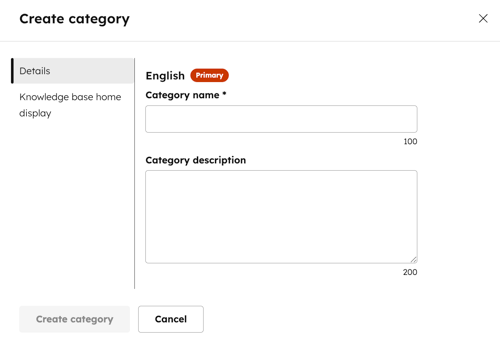
- 카테고리의 순서를 바꾸려면 왼쪽 사이드바에서 카테고리를 클릭하여 새 위치로 끌어다 놓습니다. 기본적으로 카테고리는 알파벳순으로 정렬됩니다.
- 카테고리를 수정하려면 왼쪽 사이드바에서 카테고리를 클릭합니다. 그런 다음 오른쪽 상단의 카테고리 편집을 클릭합니다:
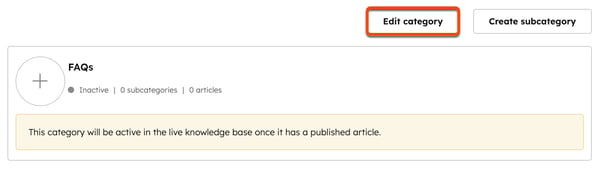
-
- 대화 상자의 왼쪽 메뉴에서 카테고리 이름 및 카테고리 설명 필드에 있는 텍스트를 편집합니다. 다국어 지식창고가 있는 경우에는 각 언어에 대해 별도의 이름과 설명을 입력할 수 있습니다.
- 완료했으면 카테고리 업데이트를 클릭합니다.
- 카테고리 모양, 아이콘 또는 추천 문서를 편집하려면 오른쪽 상단의 카테고리 편집을 클릭합니다:
- 대화 상자의 왼쪽 메뉴에서 지식창고 홈 표시를 클릭합니다.
- 지식창고 홈페이지에 카테고리를 표시하려면 지식창고 홈의 기능 카테고리를 클릭하여 켜기를 전환합니다.
- 레이아웃에 아이콘이 포함된 경우에는 라이브러리에서 아이콘 선택을 선택하여 표준 아이콘을 사용하거나 나만의 이미지 추가를 선택하여 사용자 지정 아이콘을 업로드합니다. 표준 아이콘의 색상을 변경하려면 16진수 값을 입력하거나 색상 선택기를 클릭하고 색상을 선택합니다.
- 레이아웃에 추천글이 포함된 경우 홈 페이지 카테고리 글 섹션에서 글 추가를 클릭하여 최대 5개의 추천글을 설정합니다.
- 완료했으면 카테고리 업데이트를 클릭합니다.
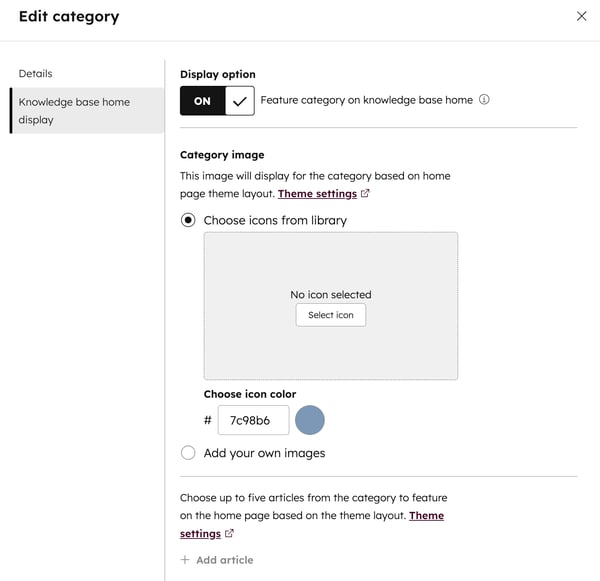
- 카테고리를 삭제하려면 왼쪽 사이드바에서 카테고리 위로 마우스를 가져간 다음 삭제를 클릭합니다. 카테고리를 삭제하려면 먼저 카테고리에서 모든 문서와 하위 카테고리를 제거해야 합니다.
지식창고 하위 카테고리 만들기 및 사용자 지정하기
카테고리를 하위 카테고리로 나누어 지식창고 문서를 더욱 체계적으로 정리할 수 있습니다. 기본적으로 하위 카테고리와 문서는 알파벳 순으로 정렬됩니다.
- HubSpot 계정에서 서비스 > 기술 자료로 이동합니다.
- 오른쪽 상단에서 구성 드롭다운 메뉴를 클릭하고 카테고리를 선택합니다.
- 왼쪽 사이드바에서 카테고리를 선택합니다. 현재 하위 카테고리가 오른쪽에 표시됩니다.
- 새 하위 카테고리를 만들려면 오른쪽 상단의 하위 카테고리 만들기를 클릭합니다.
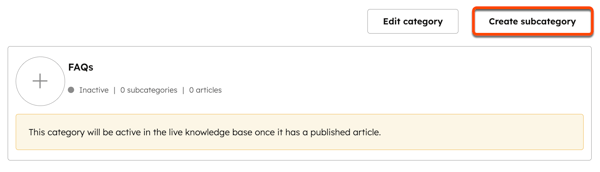
-
- 대화 상자에서 하위 카테고리 이름을 입력합니다. 다국어 지식창고가 있는 경우에는 각 언어마다 별도의 이름을 입력할 수 있습니다.
- 완료했으면 하위 카테고리 만들기를 클릭합니다.
- 하위 카테고리 및 문서의 순서를 바꾸려면 하위 카테고리나 문서를 클릭한 다음 새 위치로 끌어다 놓습니다.
- 문서의 카테고리 또는 하위 카테고리를 변경하려면 다음과 같이 하세요:
- 하위 카테고리 내의 문서 위로 마우스를 가져간 다음 이동을 클릭합니다.
- 대화 상자에서 카테고리 드롭다운 메뉴를 클릭하고 카테고리를 선택합니다. 하위 카테고리를 변경하려면 하위 카테고리 드롭다운 메뉴를 클릭하고 하위 카테고리를 선택합니다.
- 완료했으면 이동을 클릭합니다.
- 변경사항을 실시간으로 설정하려면 오른쪽 상단의 템플릿 업데이트를 클릭합니다.
참고: 문서를 다른 카테고리 및/또는 하위 카테고리로 이동하는 경우 문서 URL은 수정되지 않습니다. 문서 URL을 변경하려면 문서 편집기에서 변경해야 합니다.
지식창고 태그 만들기 및 사용자 지정하기
방문자의 검색 결과를 개선하기 위해 독자들이 일반적으로 검색할 때 사용하는 키워드 및 구문으로 문서에 태그를 지정할 수 있습니다 .
- HubSpot 계정에서 서비스 > 기술 자료로 이동합니다.
- 문서의 이름을 클릭합니다.
- 콘텐츠 편집기에서 오른쪽 상단의 설정을 클릭합니다.
- 대화 상자의 왼쪽 메뉴에서 태그 및 메타데이터를 클릭합니다.
- 태그 드롭다운 메뉴를 클릭하고 기존 태그를 선택합니다. 새 태그를 만들려면 새 태그의 이름을 입력한 다음 + '[태그 이름]' 태그 추가를 클릭합니다.
- 변경사항을 실시간으로 설정하려면 오른쪽 상단의 템플릿 업데이트를 클릭합니다.
참고: 태그는 방문자에게는 표시되지 않으며 검색 결과를 개선하기 위한 용도로만 사용됩니다.
Knowledge Base
피드백을 보내 주셔서 감사합니다. 당사에 큰 도움이 될 것입니다.
이 양식은 문서 피드백에만 사용됩니다. HubSpot으로 도움을 받는 방법 알아보기.